日常的辦公中,在向表格填入資料時,合理運用下拉選單可以大大節省資料錄入時間,提高正確性,不但方便自己也方便了別人。那麼如何才能快速、有效的使用下拉選單呢?下面筆者就給大家介紹一下運用wps office 2012表格工具快速設定表格的下拉選單。
一、選擇範圍
開啟WPS office 2012表格後,用滑鼠框選出需要填入資料的範圍。如圖1所示。
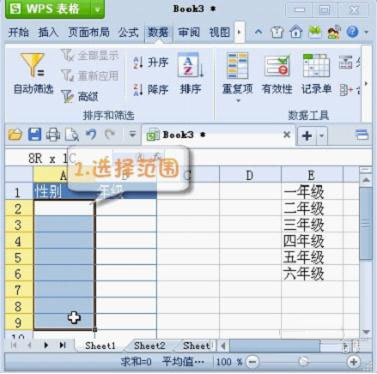
圖1 用滑鼠框選出需要填入資料的範圍
二、點選“資料”有效性
首先,在WPS表格的工具欄中找到“資料”選項卡,點選進去後選擇“有效性”按鈕,開啟資料有效性對話方塊,如圖2所示。
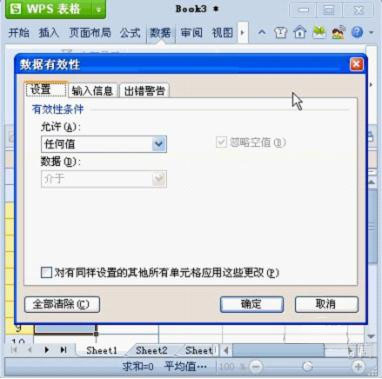
圖2 點選“資料”有效性
三、選擇序列
接下來我們對資料的有效性條件進行設定,在對話方塊中選擇“設定”的選項卡,在選項卡中的開啟“允許”下方的下拉式選單,選擇序列。(如圖3)
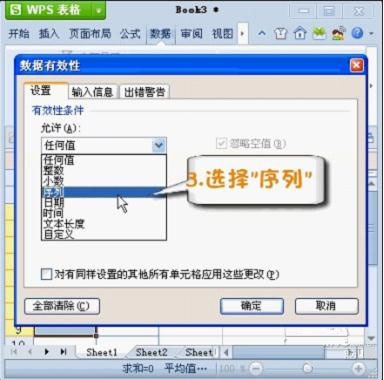
圖3 選擇序列
四、來源設定
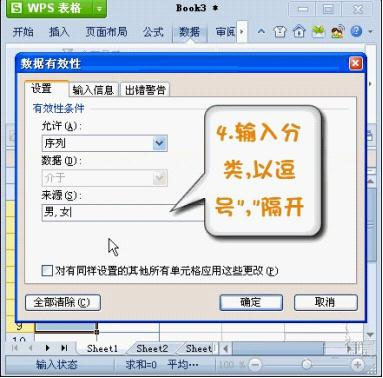
圖4 來源設定
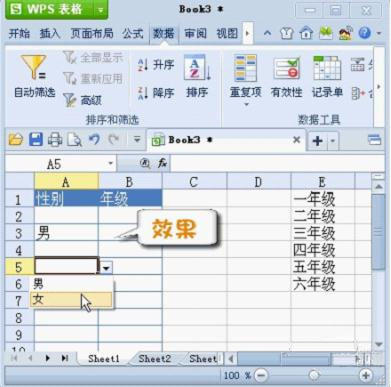
圖5 來源設定
設定資料有效性的來源有兩種方法。一種我們可以直接在框內輸入資料的分類,如“男,女”要注意的是不同的類別中間要用逗號隔開。然後點選確認按鈕即可。如圖4所示。
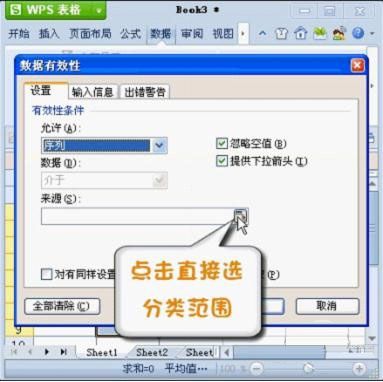
圖6 來源設定
三聯推薦:點選免費下載最新版WPS辦公軟體 》》檢視更多電腦教程
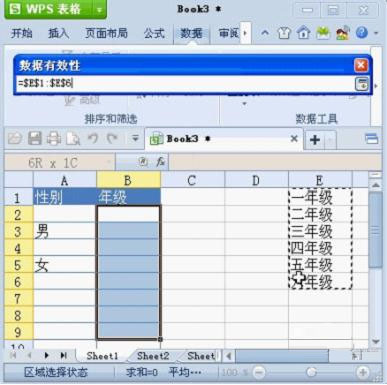
圖7 來源設定
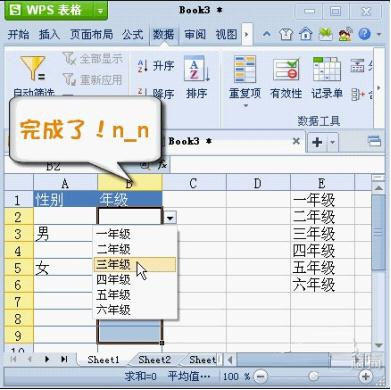
圖8 來源設定
另一種方法,我們先在表格中列好資料的分類,點選“來源”內容框右側的按鈕到工作表中直接框選資料分類的範圍,然後再點選旁邊的按鈕回到對話方塊,點選確認,那麼下拉式列表就完成啦!是不是很簡單呢?